Desde que WhatsApp añadió la posibilidad de utilizar stickers, función que ya incluían otros servicios de mensajería como Telegram o Line, han proliferado las aplicaciones que te permiten crear los tuyos propios. En Android, por ejemplo, hemos visto que, más allá de descargar los paquetes que propone WhatsApp existen opciones para diseñar tus "pegatinas" personales a partir de tus imágenes, como Personal stickers for WhatsApp, y para crearlas recortando tus fotos, como Sticker Maker.
Precisamente esta última, que ya acumula más de 10 millones de descargas en Google Play, se ha situado como una de las apps más descargadas de App Store en las últimas semanas, eso sí, bajo el nombre Sticker Maker Studio. Veamos cómo es y qué se puede hacer con ella.
Usa la cámara o elige una foto de la galería
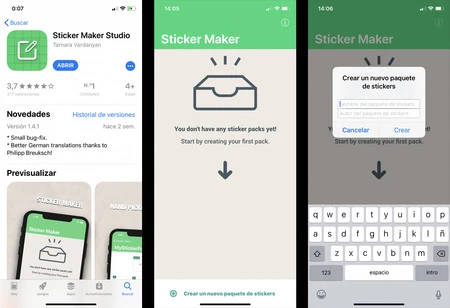
Una vez descargada la aplicación, que es gratuita, lo primero que debemos hacer es crear un nuevo paquete de stickers introduciendo el nombre del paquete y el autor. En nuestro caso, vamos a crear dos: el primero se llamará 'Laura' y el segundo 'Xataka Móvil' (en ambos casos, la autora es la escribe este artículo). Puedes crear tantos paquetes como quieras.
Para diseñar los stickers propiamente dichos, basta con pulsar en uno de los paquetes (en nuestro ejemplo, 'Laura') y nos aparecerá una pantalla con un cuadrado punteado para añadir un icono y otros treinta cuadrados para agregar cada uno de los stickers (porque, efectivamente, cada paquete puede contener un máximo de treinta stickers).
¿Y cómo se crean? Muy sencillo, pulsa en cada uno de ellos y la aplicación te ofrecerá dos formas de obtener la imagen: desde tu galería o desde la cámara, haciendo la foto en el momento. En ambos casos, te solicita permiso para acceder a ellos.
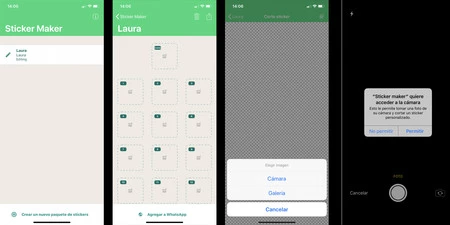
Cuando hayas elegido una imagen o hayas hecho la foto, Sticker Maker Studio te pedirá que dibujes con el dedo el trozo de la foto que quieres recortar para convertirlo en un sticker. Aquí, es posible hacer zoom con los dedos para aumentar la precisión en los detalles, algo muy recomendable, pero también te aconsejamos que utilices un lápiz digital porque los resultados que se obtienen con el dedo dejan un poco que desear (sobre todo, si tienes mal pulso o si pretendes conseguir un sticker con una forma más compleja).
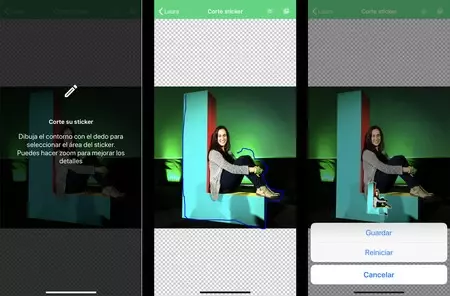
Una vez hecho el recorte, te dará la opción de guardarlo o reiniciar el dibujo. Puedes intentarlo todas las veces que sea necesario hasta que logres el resultado que buscabas. Después, repites la operación en cada cuadrado punteado hasta que hayas creado todos los stickers que querías (recuerda que hay un máximo de treinta en cada paquete).
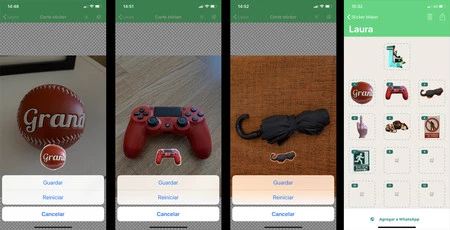
Exportar a WhatsApp y a otras apps
El siguiente y último paso es "llevarnos" los paquetes a WhatsApp. Para ello, nos metemos en el paquete y tocamos sobre la opción 'Agregar a WhatsApp' que encontraremos en la parte inferior (la primera vez, la app nos pedirá permiso para acceder a WhatsApp). Aparecerá nuestro paquete 'Laura' con todos los stickers que hayamos incluido en él (en nuestro caso, doce) y, en cuanto le demos a 'Guardar', la colección de stickers se exportará a WhatsApp para que podamos usarlos en nuestros chats.
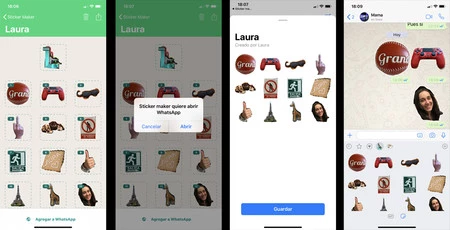
Otra opción interesante que ofrece Sticker Maker Studio es la de compartir nuestras creaciones. Para ello, basta con entrar en un paquete (en nuestro ejemplo, 'Sergio') y pulsar sobre el icono 'Guardar' que hay en la esquina superior derecha, al lado de la papelera (que, obviamente, nos permite borrar todo el paquete). Entonces, se desplegarán las diferentes aplicaciones a las que podemos exportar el paquete completo de stickers: Mensajes, Mail, Telegram, WhatsApp, Drive, etc. Elegimos la que queramos y el archivo se enviará en formato png o webp.
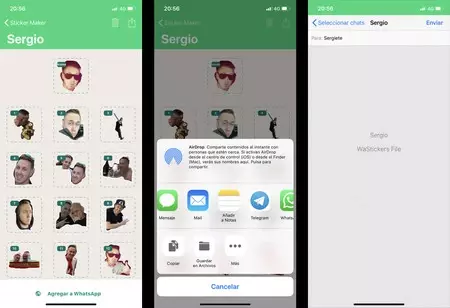
También existe la posibilidad de compartir uno a uno los stickers, para lo cual, basta con pulsar sobre uno de ellos y nos aparecerán una serie de aplicaciones y opciones para enviarlo; incluso es posible agregar un sticker a un contacto determinado. Eso sí, ten en cuenta, que si compartes uno de ellos por WhatsApp, la otra persona la recibirá como una imagen png con fondo blanco.
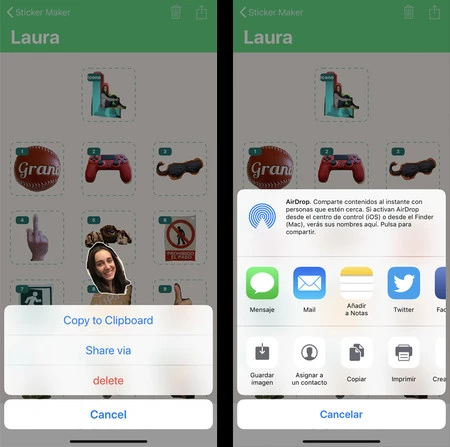
En definitiva, estamos ante una app muy sencilla y divertida, que en apenas unos pasos, te permite crear toda una colección de stickers a partir de tus propias fotos o de las de tus amigos, mascotas, familiares, objetos, etc. Es cierto que es difícil lograr buenos recortes y que se echa de menos la posibilidad de editarlos (añadiendo texto, por ejemplo), pero los resultados son aceptables y seguro que tus contactos se sorprenden cuando les envíes un sticker con tu cara o con la suya.
¿Qué más se le puede pedir a una app gratuita? Que se pueda usar sin conexión a Internet y que la publicidad sea escasa y poco intrusiva... pues también cumple las dos premisas. Aunque eso sí, si no dispones de conexión a Internet, solo podrás entretenerte creando los paquetes de stickers con las fotos que tengas almacenadas en el teléfono; para exportarlos, necesitas WiFi o datos móviles.
Sticker Maker Studio
- Desarrollador: Tamara Vardanyan
- Descárgalo en: App Store
- Precio: Gratis
- Categoría: Utilidades






Ver 1 comentarios